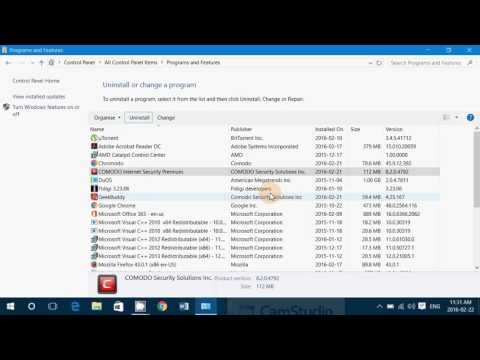Một trong những điều tuyệt vời về Apache Subversion là nó ghi nhớ mọi thay đổi được thực hiện đối với các tệp và thư mục của nó. Điều này cung cấp cho bạn tùy chọn hoàn nguyên về các phiên bản trước đó của mã - một tính năng hữu ích nếu bạn đã giới thiệu một số lỗi hoặc mã không cần thiết trong một vài bản sửa đổi gần đây và cần quay lại thời gian trước khi tất cả xảy ra lỗi! Việc gắn thẻ có thể làm cho quá trình này dễ dàng hơn nhiều, bằng cách cung cấp cho bạn tùy chọn gắn nhãn một bản sửa đổi cụ thể bằng một thẻ tiện dụng, con người có thể đọc được (chẳng hạn như “Bản phát hành 5.0.”) Trong hướng dẫn này, trước tiên chúng ta sẽ đề cập đến việc tạo một thẻ như vậy, trước khi đi bộ bạn thông qua quá trình hoàn nguyên về thẻ đó, một vài bản sửa đổi trong quá trình phát triển.
Các bước

Bước 1. Để bắt đầu, hãy nhấp chuột phải vào bản sao làm việc của bạn và chọn tùy chọn ‘Chi nhánh / Thẻ từ menu TortoiseSVN’

Bước 2. Trong hộp thoại tiếp theo, chọn đường dẫn ‘tags’ và thêm thẻ mong muốn
Trong ví dụ này, chúng tôi sẽ sử dụng ‘Release_5.0”

Bước 3. Thêm thông báo nhật ký thích hợp vào hộp ‘Thông báo nhật ký’

Bước 4. Chọn bản sửa đổi bạn muốn gắn thẻ
Đây thường là bản sửa đổi CHÍNH, nhưng bạn có thể chỉ định một bản sửa đổi khác, nếu được yêu cầu. Khi bạn đã nhập tất cả thông tin này, hãy nhấn ‘OK’.

Bước 5. TortoiseSVN sẽ cảnh báo bạn rằng:
“Bản sao làm việc của bạn vẫn còn trên con đường trước đó. Nếu bạn muốn các thay đổi tiếp theo của mình nằm trong bản sao vừa tạo thì bạn cần chuyển sang đường dẫn bản sao đó. Sử dụng lệnh Switch để làm điều đó. Bây giờ bạn đã tạo thẻ của mình.

Bước 6. Nếu bạn kiểm tra kho lưu trữ của mình, bạn sẽ thấy rằng thẻ này đã được cam kết thành công

Bước 7. Với TortoiseSVN và Subversion, có thể dễ dàng quay lại các bản sửa đổi được gắn thẻ trước đó
Để quay lại bản sửa đổi mà chúng tôi vừa gắn thẻ vào một ngày sau đó, hãy nhấp chuột phải vào bản sao đang làm việc của bạn và chọn 'Hiển thị nhật ký.'

Bước 8. Thao tác này sẽ hiển thị danh sách các bản sửa đổi

Bước 9. Chọn bản sửa đổi bạn muốn hoàn nguyên và nhấp chuột phải
Chọn 'Hoàn nguyên về bản sửa đổi này.'

Bước 10. Khi được nhắc, hãy xác nhận rằng bạn muốn hoàn nguyên

Bước 11. TortoiseSVN bây giờ sẽ hoàn nguyên về bản sửa đổi trước đó

Bước 12. Kiểm tra kết quả hoàn nguyên và nếu bạn hài lòng với chúng, hãy chuyển bản sao làm việc của bạn trở lại kho lưu trữ
Cảnh báo: điều này sẽ hủy tất cả các thay đổi bạn đã thực hiện sau bản sửa đổi đã chọn.